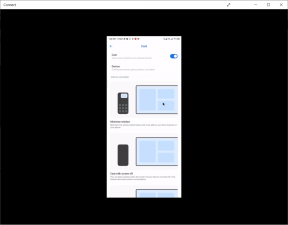Cum să configurați și să utilizați parolele de familie pe iPhone
Miscellanea / / June 26, 2023
Gestionarea implicită a parolelor pe iPhone, iPad și Mac a primit un impuls major cu cele mai recente iOS 17, iPadOS 17 și, respectiv, macOS Sonoma. Acum puteți partaja parolele și cheile de acces în siguranță cu familia și persoanele de contact de încredere. Rezolvă inconvenientul major al partajării parolelor cu alte persoane pe platforme care nu sunt de încredere. Iată cum să creați un grup, să invitați membri și să păstrați parolele selectate sincronizate.
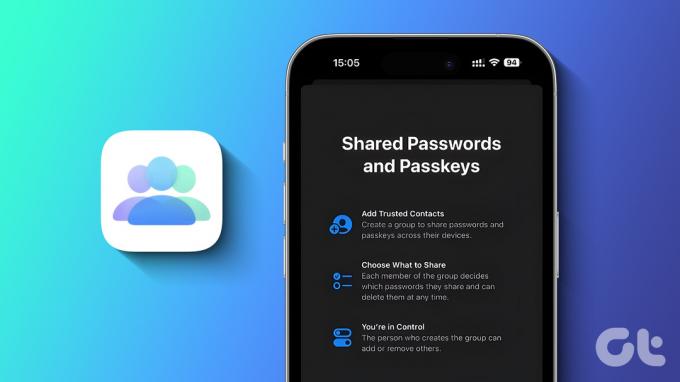
Să presupunem că împărtășești conturile tale Amazon, Netflix, Disney+, Hulu și alte conturi cu jumătatea ta mai bună, micuții și alți membri ai familiei. În loc să trimiteți detalii de conectare prin Mesaje, WhatsApp sau alte platforme, creați un grup în Parole iCloud și adăugați contactele dvs. de încredere. Să setăm parole de familie pe iPhone.
Notă: Capacitatea de a crea „Parole de familie” este disponibilă numai pe cel mai recent iOS 17 sau iPadOS 17 și macOS Sonoma. Cel mai nou sistem de operare este disponibil în versiunea beta pentru dezvoltatori chiar acum. Se așteaptă ca Apple să lanseze versiunea stabilă pentru dispozitivele eligibile în toamnă. Ne puteți citi
ghid dedicat pentru a încerca versiunea timpurie pe iPhone sau Mac.Ce sunt parolele de familie în iOS 17
Funcția „Parole de familie” face parte din Keychain iCloud, unde puteți crea un grup și puteți partaja detalii relevante de conectare cu echipa, prietenii sau membrii familiei. Datele dvs. sunt criptate end-to-end și stocate în siguranță pe iCloud.
Nu sunteți limitat la crearea unui singur grup. Puteți crea grupuri și puteți partaja parole cu mai multe persoane de contact din mers. De exemplu, puteți partaja coproprietarului banca, Wi-Fi și alte detalii ale companiei dvs. În mod similar, puteți partaja cardurile de credit și acreditările din rețelele sociale cu soția sau soțul dvs.
Puteți oricând să adăugați parole noi și să le actualizați pe cele existente. Membrii grupului pot, de asemenea, să-și introducă parolele pentru a le partaja cu tine și altora.
Cerințe pentru grupul de parole de familie
Parolele de familie pot să nu funcționeze așa cum era de așteptat din mai multe motive. Asigurați-vă că urmați cerințele de mai jos pentru a începe.
- iPhone-ul membrului grupului dvs. trebuie să ruleze iOS 17 sau o versiune mai nouă.
- Membrii trebuie să accepte invitația dvs. de a se alătura grupului de parole de familie.
- Membrii grupului trebuie să activeze iCloud Keychain în conturile lor pentru a menține sincronizate modificările parolei.
- Pentru a invita pe cineva în grup, acesta trebuie să fie pe lista dvs. de contacte.
Când membrii grupului dvs. și dvs. îndepliniți toate cerințele, citiți împreună pentru a partaja parolele în siguranță cu familia dvs.
Configurați parolele de familie în iOS 17
Înainte de a începe, rețineți că aveți control complet asupra tipului de date pe care le partajați persoanelor de contact de încredere de pe iPhone. Puteți oricând să eliminați membrii grupului și chiar să ștergeți întregul grup pentru toată lumea. Să începem.
Pasul 1: Deschide Setări pe iPhone și derulează la Parole.
Pasul 2: Autentificați-vă și atingeți Începeți sub Parole de familie. Apăsați Continuare. De asemenea, puteți să atingeți + în partea de sus și să selectați „Grup partajat nou”.
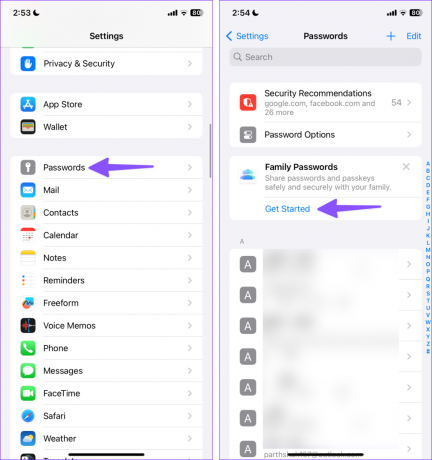
Pasul 3: Introduceți numele grupului în partea de sus. Atinge Adaugă persoane.

Pasul 4: Căutați numele contactului și atingeți Adăugați.
Pasul 5: Atingeți Creare în colțul din dreapta sus.

Pasul 6: Alegeți parolele și cheile de acces pe care doriți să le mutați în acest grup. Atingeți Mutare.
Pasul 7: Sistemul vă cere să notificați persoana respectivă. Membrul va avea acces la parolele pe care le-ați partajat. Aveți grijă să nu partajați conturi bancare și personale de rețele sociale (cu excepția cazului în care aveți încredere totală în ele cu datele). Atinge Notificare prin Mesaje.
Pasul 8: Introduceți un comentariu și apăsați Trimite.
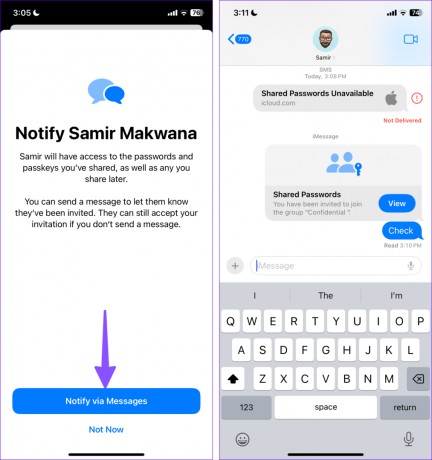
Membrul grupului invitat trebuie să accepte invitația pentru a verifica grupul și intrările partajate.
Când partajați parole într-un grup, sistemul adaugă o pictogramă de grup mic sub astfel de intrări din lista Parole. Membrii grupului dvs. pot adăuga parole noi grupului. iCloud adaugă acele intrări în contul tău cu aceeași pictogramă de grup.
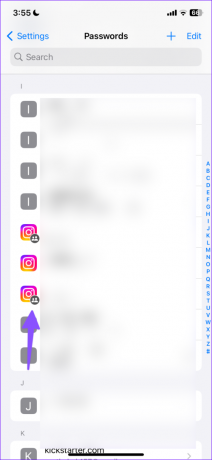
Cum să adăugați sau să eliminați persoane din grupurile de parole
Puteți oricând să adăugați sau să eliminați intrări de parolă dintr-un anumit grup. Puteți elimina și membrii grupului. Iată cum.
Pasul 1: Deschideți Parole în Setări (verificați pașii de mai sus).
Pasul 2: Selectați grupul dvs. existent.
Pasul 3: Atingeți + în colțul din dreapta sus pentru a adăuga o nouă parolă sau pentru a muta parolele existente în grup.

Pasul 4: Atingeți Gestionați. Puteți să editați numele grupului, să invitați mai multe persoane și să le eliminați pe cele existente.
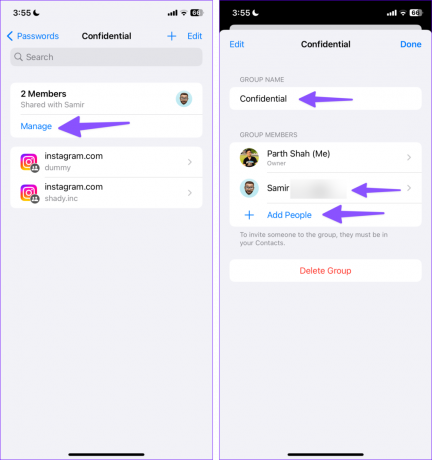
În orice moment, puteți edita parola existentă, iar modificarea se reflectă pentru toată lumea din grup. Dacă doriți să ștergeți o parolă din partajarea în grup, glisați spre stânga pe o intrare și selectați Ștergere.
Ștergeți grupurile de parole de pe iPhone
Dacă nu mai doriți să partajați parole într-un grup, ștergeți-l urmând pașii de mai jos.
Pasul 1: Deschideți un grup de parole pe iPhone (consultați pașii de mai sus).
Pasul 2: Atingeți Gestionare și selectați „Ștergeți grupul”.
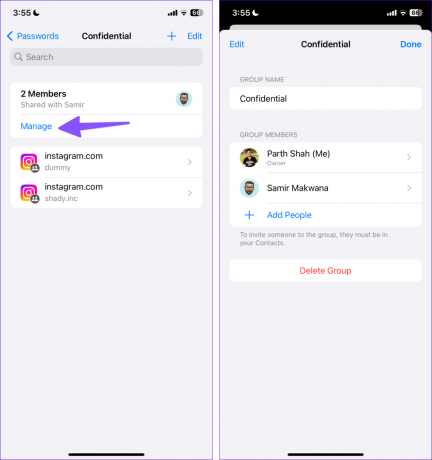
Partajați-vă parolele în siguranță
În afară de „Parole de familie”, iOS 17 este dotat cu mai multe suplimente de confidențialitate și securitate de asemenea. Grupurile de parole sunt cea mai bună modalitate de a partaja fără probleme detaliile de conectare private cu familia și colegii de muncă. Cum plănuiți să îl utilizați? Distribuie-l în comentariile de mai jos.
Ultima actualizare pe 26 iunie 2023
Articolul de mai sus poate conține link-uri afiliate care ajută la sprijinirea Guiding Tech. Cu toate acestea, nu afectează integritatea noastră editorială. Conținutul rămâne imparțial și autentic.

Compus de
Parth a lucrat anterior la EOTO.tech acoperind știri tehnice. În prezent, lucrează independent la Guiding Tech, scrie despre compararea aplicațiilor, tutoriale, sfaturi și trucuri pentru software și se scufundă adânc în platformele iOS, Android, macOS și Windows.